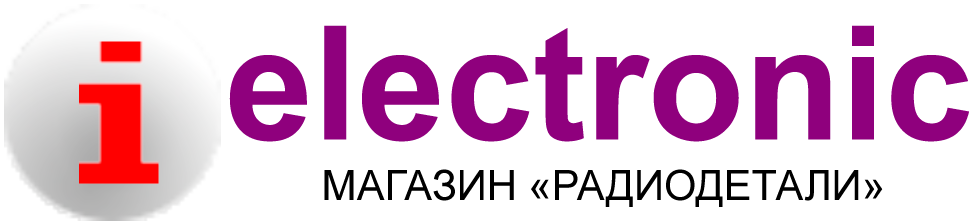Руководство пользователя AVR ZX Spectrum


AVR ZX Spectrum (далее по тексту – устройство) представляет собой современный вариант самого популярного в 80-90-е годы (до эры IBM совместимых компьютеров) персонального компьютера ZX Spectrum. Устройство разработано с применением широко распространённой современной элементной базы, в основу положено применение микроконтроллеров AVR (Atmel\Microchip) и представляет из себя печатную плату с установленными на неё электронными компонентами. Устройство разработано в двух вариантах исполнения: AVR ZX Spectrum V2.1 и AVR ZX Spectrum V2.2. Версия устройства V2.2 отличается от версии устройства V2.1 наличием модуля музыкальных сопроцессоров TurboSound с интерфейсом джойстика.
Настоящее руководство содержит указания по подключению и эксплуатации устройства.
1. Технические характеристики
Устройство версии V2.1 имеет следующие технические характеристики:
- Разрешение экрана: 256 х 192 точки;
- Матрица знакомест экрана: 32 х 24;
- Количество цветов на знакоместо: 2;
- Число цветов экранной области: 8;
- Число цветов бордюра: 8;
- Число градаций яркости для каждого цвета: 2;
- Эквивалентная частота ЦП: 3,5 МГц;
- Порты ввода/вывода: 0xFE, 0x7FFD, 0xFFFD, 0xBFFD;
- Клавиатурный интерфейс: PS/2;
- Число задействованных клавиш: 82;
- Число каналов звукового сопровождения: 4;
- Перечень каналов звукового сопровождения: левый AY8910, правый AY8910, средний AY8910, бипер;
- Видеовыходы: ЧБ выход, RGB выход, отдельный выход смешанной синхронизации;
- Поддержка загрузки/выгрузки «на ленту»: имеется;
- Дополнительные устройства ввода/вывода: micro-SD карта;
- Файловая система: FAT32;
- Поддерживаемые модели ZX Spectrum: Pentagon 128 K, ZX Spectrum 128 K, ZXSpectrum48 K, ZXSpectrum+2, ZXSpectrum+3, ZX Spectrum48 K` 2006; OPEN SE BASIC 128 K, OPENSEBASIC 48 K
- Операционные системы: TR DOS, SD DOS;
- Разъём шины ввода/вывода: имеется;
- Конструкция: четырёхслойная печатная плата 137 х 22 мм, установка внутри клавиатуры или в отдельный корпус;
- Питание устройства: соединитель mini-USB, напряжение +5 В.
Устройство версии V2.2 отличается следующими техническими характеристиками:
- Перечень каналов звукового сопровождения: левый AY8910, правый AY8910, средний AY8910, левый дополнительный AY8910, правый дополнительный AY8910, средний AY8910,бипер;
- Дополнительные устройства ввода/вывода: micro-SD карта, разъём для подключения Kempston джойстика;
- Конструкция
Электронные компоненты устройства установлены на четырёхслойной печатной плате.
Устройство версии V2.1 представлено на рисунках 2.1а (вид сверху), 2.1б (вид спереди) и 2.1в (вид снизу).

Рисунок 2.1а - Устройство версии V2.1, вид сверху

Рисунок 2.1б - Устройство версии V2.1, вид спереди

Рисунок 2.1в - Устройство версии V2.1, вид снизу
Устройство версии V2.2 представлено на рисунках 2.2а (вид сверху) и 2.2б (вид спереди).

Рисунок 2.2а - Устройство версии V2.2, вид сверху

Рисунок 2.2б - Устройство версии V2.2, вид спереди
На рисунках 1а, 1б, 1в, 2а, 2б обозначены:
1 – разъём Jack 3,5мм - выход аудио для подключения усилителя или активных колонок;
2 – стабилизатор питания карты памяти 3,3 В L78L33ABUTR;
3 – регистр-защёлка младшего адреса ОЗУ 74AC373MTC;
4 – разъём IDC-10MS внешнего программирования центрального процессора;
5 – разъём 112J-TDAR-R для подключения микро-SD карты памяти;
6 – модуль музыкального сопроцессора (аналог AY8910);
7 – Центральный процессор ATMEGA128-16AU;
8 – видеомультиплексор «бумага/чернила» 74AC257D;
9 – разъём IDC-10MS внешнего программирования видеопроцессора;
10 – разъём MDJ06F интерфейса PS/2 для подключения клавиатуры;
11 – разъём Jack 3,5мм аудиоустройства (магнитофона) для ввода/вывода программ «на ленту» («с ленты»);
12 – разъём mini-USB для подключения питания +5 В 300 мА;
13 – микросхема статического ОЗУ 512 К CY7C1049D-10VXI;
14 – контроллер клавиатуры ATTINY2313A-20SU;
15 – видеопроцессор ATMEGA128-16AU;
16 – группа контактов видеовыхода;
17 – мультиплексор страниц памяти ОЗУ 74AC257D;
18 – модуль TurboSound с интерфейсом Kempston джойстика;
19 – разъём Jack 3,5мм дополнительного аудиовыхода модуля TurboSoundж
20 – разъём MDJ06F для подключения джойстика.
Размер печатной платы устройства составляет 137 х 22 мм. Такие размеры и форма печатной платы позволяет конструктивно расположить устройство внутри компьютерной клавиатуры типа Genius KB-110 (см. рис. 2.3а, 2.3б, 2.3в, 2.3г).

Рисунок 2.3a – размещение внутри клавиатуры, вид сверху

Рисунок 2.3б – размещение внутри клавиатуры, вид сверху, крупный план

Рисунок 2.3в – размещение внутри клавиатуры, вид снизу

Рисунок 2.3г – размещение внутри клавиатуры, вид снизу, крупный план
3. Подключение и проверка
3.1 Подключение питания
Устройство требует стабилизированного напряжения питания (5±0,2) В и током не менее 300 мА. Для этого подойдёт стабилизированный источник питания с разъёмом mini USB (см. рисунок 3.1)

Рисунок 3.1 – стабилизированный источник питания
Внимание!!!
Ни в коем случае не питайте устройство от зарядных устройств для сотовых телефонов, нестабилизированных источников и от источников питания с другим значением напряжения. Это может привести к выходу из строя устройства.
Можно также подключать устройство к USB порту компьютера. Для этого потребуется кабель типа USB «A» - mini USB «A» (см. рисунок 3.2).
Рисунок 3.2 - кабель типа USB «A» - mini USB «A»
3.2 Подключение к видеовходу.
Устройство имеет видеовыход стандарта RGB со смешанным сигналом синхронизации, которое обеспечивает самое высокое качество изображения. Это подключение известно также как стандарт SCART. Также устройство имеет чёрно-белый видеовыход, который можно использовать для «быстрого» подключения с целью проверки работоспособности устройства. Имеется возможность «цветного» подключения устройства к стандартному видеовходу стандарта PAL или с VGA монитору, для сего требуется применение кодера PAL в первом случае и RGB-to-VGA конвертера во втором случае. В любом случае для подключения устройства к видеовходу используется группа контактов видеовыхода [16] (см. рис. 2.1б, 2.2б) и контакт устройства К1 «+5 В» (см. рисунок 3.3).

Рисунок 3.3 – контакты для подключения видеовхода
Назначение контактов для подключения видеовхода приведено в таблице 3.1
Таблица 3.1 - Назначение контактов для подключения видеовхода
|
Контакт |
Цепь |
Описание |
|
К1 |
+5 В |
Напряжение +5 В для питания PAL кодера |
|
К2 |
SYNC |
Сигнал смешанной синхронизации |
|
К3 |
BLUE |
Сигнал синего компонента цвета |
|
К4 |
RED |
Сигнал красного компонента цвета |
|
К5 |
GREEN |
Сигнал зеленого компонента цвета |
|
К6 |
GND |
Общая цепь |
|
К7 |
VIDEO |
Чёрно-белый видеовыход |
Далее рассмотрим все эти способы подключения по порядку.
3.2.1 Чёрно-белое «быстрое» подключение
Для чёрно-белого подключения к стандартному видеовходу («Тюльпан») достаточно использовать контакты устройства К7 (VIDEO) и К6 (GND). Для подключения используется кабель с разъёмом «Тюльпан-вилка» (см. рисунок 3.4). Экран кабеля подсоединяется к контакту К6 (GND), сигнальный провод подсоединяется к контакту К7 (VIDEO).

Рисунок 3.4 – Кабель для чёрно-белого подключения
На рисунке 3.5 представлено изображение, получаемое при чёрно-белом подключении после включения устройства. Чёрно-белое подключение используется для технологического включения устройства, содержит только 8 градаций серого цвета, которые соответствуют восьми основным цветам ZX Spectrum.

Рисунок 3.5 – Изображение при чёрно-белом подключении
3.2.2 Цветное RGB (SCART) подключение
Цветное RGB (SCART) подключение используется в случае применения монитора или TV приёмника, оснащённых соединителем стандарта SCART. Подключение даёт наилучшее качество изображения. Если монитор или TV приёмник оснащён встроенной акустической системой имеет смысл завести в разъём SCART также и аудиосигналы. Для подключения устройства к видеовходу используется группа контактов видеовыхода [16] (см. рис. 2.1б, 2.2б) и при необходимости контакты сигналов аудио К8 (LEFR) и К9 (RIGHT), см. риc. 3.3 и рис. 3.6.

Рисунок 3.6 – Контакты на нижней стороне устройства
для подключения аудиосигналов
Таблица 3.2 описывает SCART подключение AVR ZX Spectrum
Таблица 3.2 - SCART подключение AVR ZX Spectrum
|
Контакт AVR ZX |
Назначение сигнала |
Контакт SCART |
Примечание |
|
K2 |
SYNC |
(20)* |
Синхросигнал |
|
K3 |
BLUE |
7 |
Синий компонент цвета |
|
K4 |
RED |
15 |
Красный компонент цвета |
|
K5 |
GREEN |
11 |
Зелёный компонент цвета |
|
K6 |
GND |
4,5,9,13,17 |
Общая цепь |
|
K7 |
VIDEO |
20 |
Выход ЧБ видеосигнала |
|
K8 |
LEFT |
6 |
Левый канал аудио |
|
K9 |
RIGHT |
2 |
Правый канал аудио |
* В ряде стандартов SCART требуется подключение этого сигнала вместо VIDEO (SCART:20).
На рисунке 3.7 показано назначение контактов разъёма SCART.

Рисунок 3.7– Назначение контактов разъёма SCART
Цветное изображение при старте устройства после включения питания показано на рисунке 3.8

Рисунок 3.8 – Цветное изображение основного меню Pentagon128
3.2.3 Цветное подключение к стандартному композитному видеовходу
Цветное подключение к стандартному композитному видеовходу («Тюльпан») требует применения дополнительного устройства – кодера стандарта PAL. Внешний вид PAL кодера представлен на рисунке 3.9

Рисунок 3.9 – Внешний вид PAL кодера
Назначение контактов разъёма PAL кодера представлено в таблице 3.3
Таблица 3.3 - Назначение контактов разъёма PAL кодера
|
Номер контакта |
Назначение |
Контакт устройства |
|
1 |
+5 В (напряжение питания) |
К1 |
|
2 |
SYNC (синхронизация) |
К2 |
|
3 |
BLUE (синяя компонента цвета) |
К3 |
|
4 |
GREEN (зелёная компонента цвета) |
К5 |
|
5 |
RED (красная компонента цвета) |
К4 |
|
6 |
GND (общая цепь) |
К6 |
Таким образом, подключение устройства к PAL кодеру имеет вид, представленный на рисунке 3.10

Рисунок 3.10 – Подключение устройства к PAL кодеру
При корректном подключении PAL кодера к устройству после подачи питания и старта меню Pentagon128 должны получить изображение, представленное на рис. 3.8.
3.2.4 Подключение к VGA монитору
Для подключения устройства к VGA монитору применяется конвертер RGB в VGA. Внешний вид такого конвертера представлен а рисунке 3.11.

Рисунок 3.11 – Внешний вид конвертера RGB в VGA
3.3 Подключение клавиатуры
Для подключения к устройству клавиатуры используйте компьютерную клавиатуру с интерфейсом PS/2. Клавиатура подключается к соответствующему разъёму устройства [10], см. рис. 2.1а, 2.1б, 2.2а, 2.2б.
Назначение контактов разъёма приведено на рисунке 3.12

Рисунок 3.12 – Назначение контактов клавиатурного разъёма устройства
3.4 Подключение аудиосистемы
Внешняя стерео аудиосистема (усилитель или компьютерные колонки) подключается к стандартному аудиоразъёму Jack 3,5 мм устройства [1], показанному на рис. 2.1а, 2.1б, 2.2а, 2.2б. Для подключения устройства версии V2.2 в режиме TurboSound используется дополнительная стерео аудиосистема (усилитель или компьютерные колонки), которая подключается к дополнительному стерео аудиовыходу устройства [19], представленному на рис. 2.2а, 2.2б.
3.5 Подключение магнитофона
Для загрузки и выгрузки программного обеспечения в ZX Spectrum изначально применялся кассетный магнитофон. Эта возможность также обеспечивается в AVR ZX Spectrum. Для подключения магнитофона (или любого другого аудиоустройства, выполняющего роль магнитофона) применяется разъём Jack 3,5 мм устройства [11], представленный на рис. 2.1а, 2.1б, 2.2а, 2.2б. При этом сигнальный провод левого канала используется как вход устройства для загрузки программного обеспечения, а сигнальный провод правого канала используется как выход устройства для выгрузки программного обеспечения.
3.5 Подключение джойстика
Подключение джойстика реализовано только в версии устройства V2.2. Для этого используется разъём типа MDJ06F [20], представленный на рис. 2.2а, 2.2б. Назначение сигналов разъёма интерфейса kempston джойстика представлено на рисунке 3.13

Рисунок 3.13 – Назначение сигналов разъёма интерфейса kempston джойстика
3.6 Подключение внешней кнопки «сброс»
Устройство имеет возможность подключения внешней кнопки сброса. Для этого подходит кнопка сброса от системного блока компьютера с разъёмом «розетка» 2,54 мм. Достаточно подстыковать разъём этой кнопки к средней паре контактов разъёма [4] для внешнего программирования центрального процессора устройства (см. рис. 2.1а, 2.1б, 2.2а, 2.2б).
3.7 Подключение микро-SD карты памяти
микро-SD карта памяти вставляется в разъём [5] устройства (см. рис. 2.1а, 2.1б, 2.2а, 2.2б). Предварительно карта должна быть отформатирована в файловой системе FAT32 со стандартным размером кластера – 4 килобайта (8 секторов). На карту записываются файлы для эмуляторов ZX Spectrum в поддерживаемых форматах: .Z80, .SNA, .TRD. Допускается создание директорий до четырёх уровней вложения.
4 Включение и работа с устройством
4.1 Первое включение. Проверка работоспособности
При корректном подключении исправного устройства после старта основного меню Pentagon128 на экране должно появиться изображение, представленное на рис. 3.8. При этом при нажатии на клавиши навигации по меню «вверх» и «вниз» должен слышаться характерный звук подтверждения нажатия клавиши и выделение пункт меню должно переходить на выбираемый пункт меню. При нажатии на «Enter» должен происходить переход в выбранный режим работы. Работа устройства в выбранном режиме не отличается от работы ZX Spectrum. При нажатии на клавишу F12 должен происходить старт дисковой операционной системы SD-DOS из любого текущего режима работы.
4.2 Работа в SD-DOS
Для работы в дисковой операционной системе SD-DOS необходимо предварительно подготовить микро-SD карту в соответствии с указаниями п. 3.7 настоящего руководства пользователя и вставить её в разъём [5] устройства (см. рис. 2.1а. 2.1б, 2.2а, 2.2б). После включения устройства для старта дисковой операционной системы SD-DOS нажмите клавишу F12. При корректном старте SD-DOS на экране появятся левое и правое окна SD коммандера – программы для работы с файлами AVR ZX Spectrum (см. рис. 4.1).
Для навигации по директориям и файлам используются кнопки «вверх», «вниз», «вправо», «влево», для выбора файла или директории – «Enter».
Для запуска файла формата .SNA или .Z80 просто пройдите в его директорию, и, установив на него курсор, нажмите «Enter».
При запуске файлов .Z80 рекомендуется следовать правилу: если программа/игра создана для работы в режиме 48К – запускать её следует в режиме 48К. Если программа/игра создана для работы в режиме 128К – запускать её следует в режиме 128К. Режим 128К устанавливается при входе в SD-DOS из основного меню ZX Spectrum, режим 48К устанавливается при входе в SD-DOS из бейсика 48К.
Для работы с файлами-образами дисков TR-DOS формата .TRD необходимо войти в директорию, где находится требуемый файл, установить на него курсор, нажать «Enter». После этого SD-DOS запросит имя виртуального привода, в который требуется вставить выбранный образ диска. Всего возможно 4 варианта: A, B. C и D. По умолчанию предлагается установить образ диска в виртуальный привод A. После выбора виртуального привода нажмите «Enter». SD-DOS подтвердит выбор сообщением «OK». Если также требуется установить другие образы дисков в другие виртуальные приводы – проделайте те же действия для остальных образов дисков.

Рисунок 4.1 – старт дисковой операционной системы SD-DOS
Дальнейшие действия для работы с выбранными файлами происходит из дисковой операционной системы TR-DOS. Нажмите F12 для выхода из SD-DOS в основное меню «Pentagon 128», выберете пункт меню «TR-DOS» и нажмите «Enter» произойдёт запуск дисковой операционной системы TR-DOS уже с подключенным виртуальным диском, (дисками), см. рисунок 4.2
Далее работаем с образом диска в соответствии с правилами работы в TR-DOS. Например, для просмотра содержимого диска наберите «LIST», «Enter». Для запуска требуемого файла наберите LOAD «Filenme» , «Enter».
Примечание – при работе с образами дисков TR-DOS возможны только операции чтения диска. Запись в образ диска отсутствует.

Рисунок 4.2 – Cтарт дисковой операционной системы TR-DOS
Далее работаем в TR-DOS как обычно. Например, для просмотра содержимого виртуального диска необходимо набрать LIST «Enter», для запуска файла – LOAD «Filename» «Enter», для автоматического запуска – LOAD «Enter».
Примечание – работа с образами TR-DOS дисков реализована только на чтение образа. Функции записи в образ отсутствуют.
В SD-DOS реализована возможность сохранения состояния игры/программы в требуемый момент времени в файл формата .SNA. Для этого необходимо в нужный момент времени, в который требуется сохраниться, нажать комбинацию клавиш F11+F12. При этом SD-DOS запросит имя файла. Требуется ввести от 1 до 8 символов имени файла и расширение .SNA. После нажатия ENTER файл с указанным именем сохранится в текущей директории.
Цена: 3 800 руб.